华硕主板网卡驱动坏了上不了网如何修复 华硕网卡驱动不正常上不了网怎么办
更新时间:2023-02-10 18:02:25作者:xiaoliu
最近有使用华硕主板的小伙伴们遇到这样一个问题,就是网卡驱动不正常或者坏了,导致上不了网,很多人遇到这样的问题都很困扰,那么要怎么解决这样的问题呢,现在就跟着小编一起来看看华硕主板网卡驱动坏了上不了网的详细修复方法吧。
具体解决方法如下:
1、首先右键桌面的此电脑,点击属性。
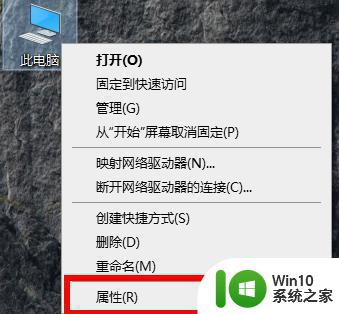
2、点击设备管理器。
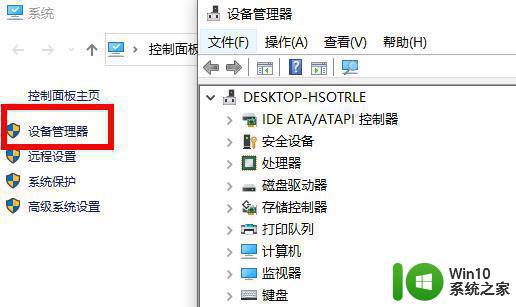
3、再点击网络适配器,右键点击属性。
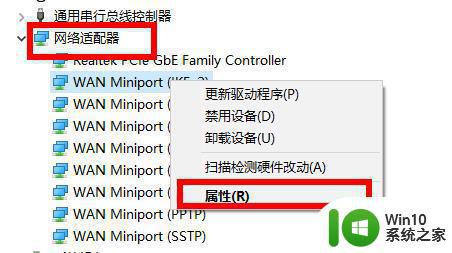
4.、这样可以查看这个驱动设备是否正常,如果遇到有异常的,可以点击驱动程序,
然后再选择下方的更新驱动程序。
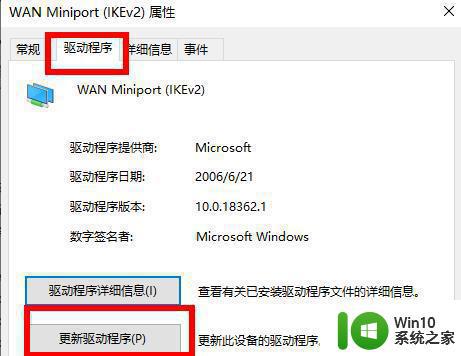
5、然后选择自动搜索更新的驱动程序软件就可以了。
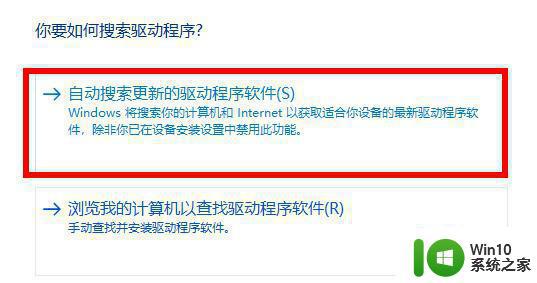
上述给大家讲述的就是华硕网卡驱动不正常上不了网的详细解决方法,如果你有碰到一样情况的话,可以学习上面的方法来进行解决吧。
华硕主板网卡驱动坏了上不了网如何修复 华硕网卡驱动不正常上不了网怎么办相关教程
- 网卡驱动程序不正常怎么修复 网卡驱动程序不正常的原因和解决方法
- 水星无线网卡装不了驱动如何解决 水星无线网卡驱动装不上怎么办
- 网卡驱动异常连不上网如何解决 无线网卡驱动异常导致无法连接网络如何处理
- 电脑网络已经连上却仍然上不了网的解决方法 电脑网络连接正常但是上不了网怎么办
- 华硕飞行堡垒键盘灯不亮了如何修复 华硕飞行堡垒键盘灯不亮了怎么办
- 华硕笔记本显示不了wifi列表如何处理 华硕笔记本无法连接无线网络怎么办
- 华硕bios关闭驱动的方法 华硕BIOS如何禁用特定驱动程序
- 网线插了不能上网怎么办 网线插了但是不能上网解决方法
- 华硕电脑卸载显卡驱动的方法 华硕电脑显卡驱动卸载教程
- 华硕主板BIOS更新步骤详解 如何正确升级华硕主板BIOS
- 网线连接正常电脑无法上网的修复方法 网线接好了怎么网连接不上
- 华硕bios设置u盘启动的方法 华硕主板如何设置U盘启动
- U盘装机提示Error 15:File Not Found怎么解决 U盘装机Error 15怎么解决
- 无线网络手机能连上电脑连不上怎么办 无线网络手机连接电脑失败怎么解决
- 酷我音乐电脑版怎么取消边听歌变缓存 酷我音乐电脑版取消边听歌功能步骤
- 设置电脑ip提示出现了一个意外怎么解决 电脑IP设置出现意外怎么办
电脑教程推荐
- 1 w8系统运行程序提示msg:xxxx.exe–无法找到入口的解决方法 w8系统无法找到入口程序解决方法
- 2 雷电模拟器游戏中心打不开一直加载中怎么解决 雷电模拟器游戏中心无法打开怎么办
- 3 如何使用disk genius调整分区大小c盘 Disk Genius如何调整C盘分区大小
- 4 清除xp系统操作记录保护隐私安全的方法 如何清除Windows XP系统中的操作记录以保护隐私安全
- 5 u盘需要提供管理员权限才能复制到文件夹怎么办 u盘复制文件夹需要管理员权限
- 6 华硕P8H61-M PLUS主板bios设置u盘启动的步骤图解 华硕P8H61-M PLUS主板bios设置u盘启动方法步骤图解
- 7 无法打开这个应用请与你的系统管理员联系怎么办 应用打不开怎么处理
- 8 华擎主板设置bios的方法 华擎主板bios设置教程
- 9 笔记本无法正常启动您的电脑oxc0000001修复方法 笔记本电脑启动错误oxc0000001解决方法
- 10 U盘盘符不显示时打开U盘的技巧 U盘插入电脑后没反应怎么办
win10系统推荐
- 1 番茄家园ghost win10 32位官方最新版下载v2023.12
- 2 萝卜家园ghost win10 32位安装稳定版下载v2023.12
- 3 电脑公司ghost win10 64位专业免激活版v2023.12
- 4 番茄家园ghost win10 32位旗舰破解版v2023.12
- 5 索尼笔记本ghost win10 64位原版正式版v2023.12
- 6 系统之家ghost win10 64位u盘家庭版v2023.12
- 7 电脑公司ghost win10 64位官方破解版v2023.12
- 8 系统之家windows10 64位原版安装版v2023.12
- 9 深度技术ghost win10 64位极速稳定版v2023.12
- 10 雨林木风ghost win10 64位专业旗舰版v2023.12